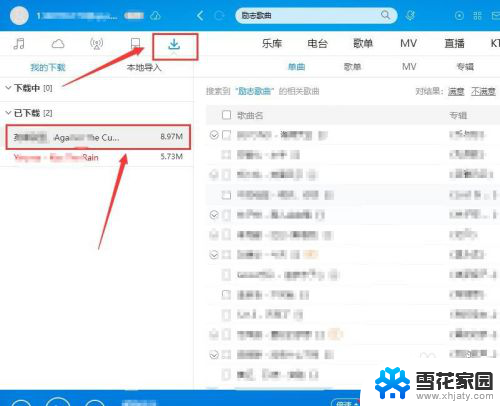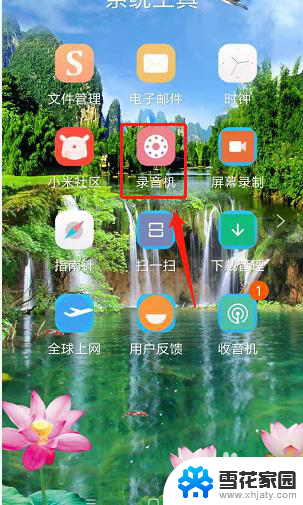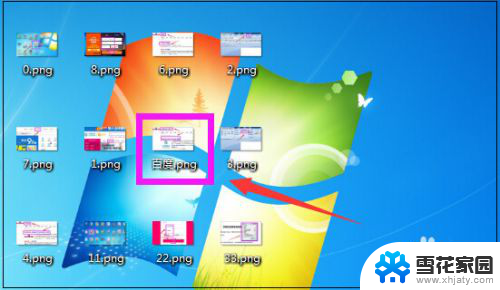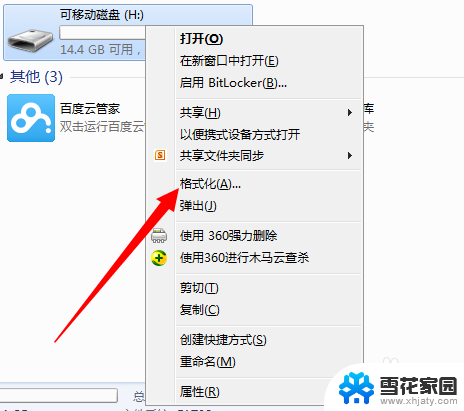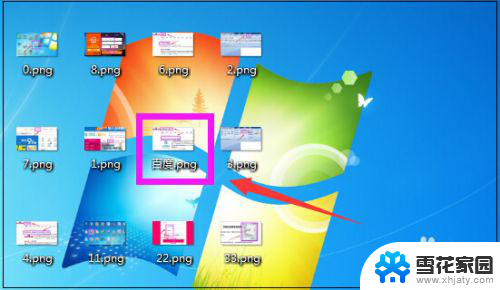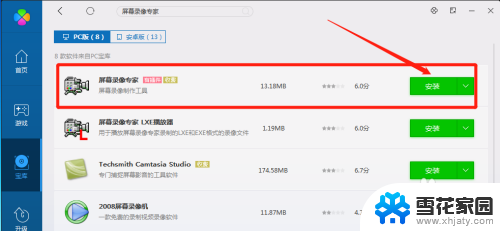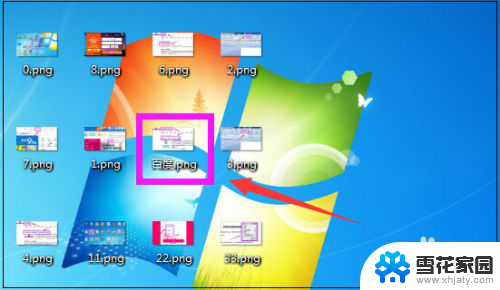ogg文件怎么改mp3 OGG格式音频转MP3格式步骤
更新时间:2024-04-11 15:43:32作者:xiaoliu
将OGG格式音频文件转换为MP3格式是一项常见的需求,因为MP3格式更为通用且兼容性更好,要实现这一转换,您可以借助专门的音频转换工具或在线转换网站。通过简单的几个步骤,您就可以轻松地将OGG文件转换为MP3格式,以便在各种设备上播放和分享您喜爱的音乐或录音。接下来让我们一起来了解具体的转换步骤。
方法如下:
1. 因为我们需要将ogg音频格式转换为mp3音频,我们借助音乐播放软件进行转码。首先在电脑桌面上找到QQ音乐,并点击它。在主页的右上方找到三条横线并点击一下。
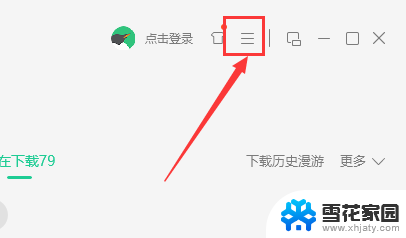
2.点击之后,在弹出的窗口中,因为我们需要将ogg转换成mp3,我们点击音频转码。
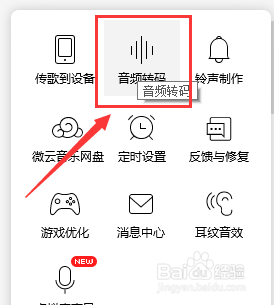
3.在之后跳出的窗口中,我们点击“添加歌曲”。将所需要转化成mp3的ogg音频添加进入,进入在下方“转换为”处选择“MP3”,然后点击开始转换即可将ogg文件转换成mp3文件。
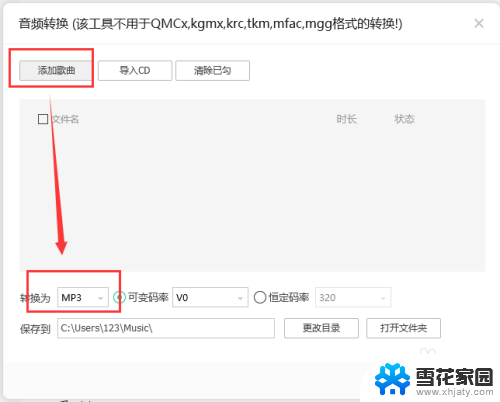
以上就是将ogg文件转换为mp3的全部步骤,如果您遇到相同的问题,可以参考本文中介绍的步骤进行修复,希望对大家有所帮助。